
“不知道是怎么回事,我的U盤就被寫保護了,現在不僅不能刪除文件,也沒法進行操作了。u盤寫保護應該怎么解除呢?快給我出出主意吧!”
U盤的寫保護是一項重要的安全特性,但有時你可能需要解除它以編輯或添加文件。U盤寫保護怎么解除?這是很多用戶所關心的問題,今天小編給大家總結了幾個比較簡單的方法,希望可以幫到你,快一起看看吧!

方法一:檢查物理開關
U盤如何解除讀寫保護?目前市面上很多u盤可能都配備著寫保護開關。為了防止數據誤刪,很多u盤都配備了這樣的開關。當我們發現u盤寫保護后,可以先嘗試檢查u盤的物理開關。
1.對U盤的外殼進行檢查,看看是否有物理寫保護開關;
2.將開關移動到【解除寫保護】位置,然后嘗試編輯文件。

方法二:使用注冊表編輯器
怎樣關閉u盤被寫保護?如果你有一定的電腦操作能力,也可以嘗試使用注冊表編輯器來解除u盤寫保護。
1.打開Windows注冊表編輯器。按【Win + R】,輸入【regedit】,然后按回車鍵;
2.導航到以下路徑:
【\SYSTEM\\Control\s】,若沒有看到【s】,需要進行手動創建;
3.在【s】鍵下,查找【】項。如果沒有找到,單擊右鍵選擇【s】,點擊【新建】后選擇【DWORD (32位)值】,然后將其命名為【】;
4.雙擊【】,將數值數據設置為【0】以禁用寫保護;
5.重新插入U盤,檢查是否已成功解除寫保護。
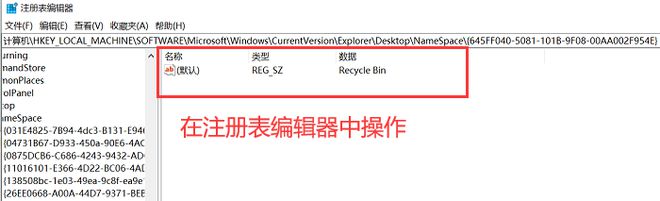
方法三:使用磁盤屬性
如果u盤的部分權限受到了限制,可能也無法在u盤中寫入或刪除數據。此時u盤寫保護怎么解除?可以對磁盤屬性進行調整,操作如下。
1.連接U盤到計算機,打開文件資源管理器,右鍵點擊U盤驅動器,然后選擇【屬性】;
2.在【屬性】對話框中,切換到【安全】選項卡;
3.確保你有適當的權限,包括寫入權限。如果需要,點擊【編輯】按鈕并調整權限設置。
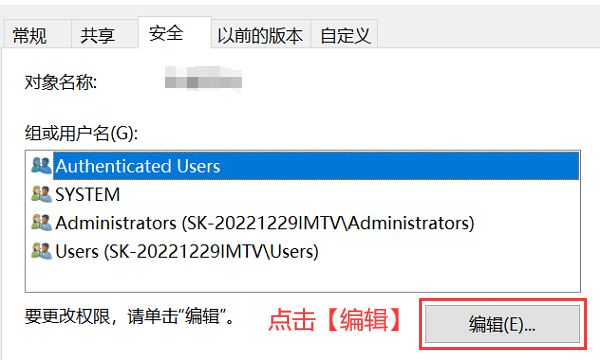
方法四:使用磁盤管理工具
U盤被寫保護怎么取消?利用磁盤管理工具來進行操作也是比較簡單的方法。
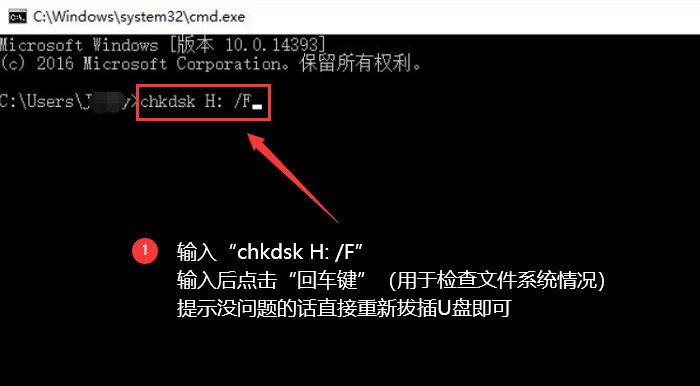
1.按【Win + X】并選擇【磁盤管理】來打開磁盤管理工具;
2.在磁盤管理中,找到你的U盤。通常,它將顯示為未分配或有其他問題;
3.右鍵點擊U盤,選擇【初始化磁盤】;
4.選擇MBR(主引導記錄)或GPT(全局唯一標識符)分區樣式,然后點擊【確定】;
5.在磁盤上創建一個新分區,格式化它,然后將文件復制回U盤。
提示:該方法操作失誤易導致u盤被格式化,在使用時應謹慎使用。
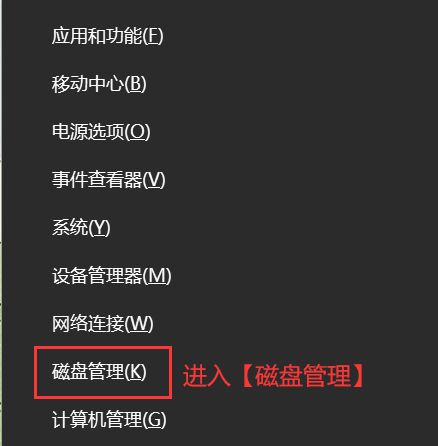
U盤數據丟失如何恢復?
如果我們采用上述方法解除了u盤寫保護但卻發現有部分文件丟失了,怎么恢復這些丟失的數據呢?一個比較有效的方法就是借助數據 蛙恢復專家來對數據進行恢復。
這是一款專注于數據掃描與恢復的軟件,不僅有簡單的操作系統,還有良好的恢復效果。如果需要恢復u盤數據,建議下載軟件后跟著小編的步驟進行操作哦!
操作環境:
演示機型:華碩-SL
系統版本:Windows 10
軟件版本:數據 蛙恢復專家3.1.6
1.安裝軟件后,將u盤與電腦正確連接,運行軟件后先點擊【免費試用】;
2.對需要進行掃描的文件類型進行選擇,并在下方將u盤勾選上,完成后點擊【掃描】;
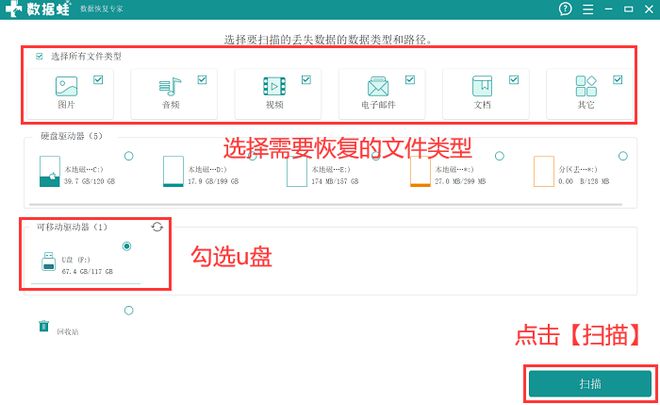
3.等待軟件執行完掃描操作,可以根據需求按照類型或者路徑對文件進行查看,如果只找到了部分需要恢復的文件,可以點擊【深度掃描】后再次進行選擇;
提示:深度掃描和快速掃描選擇方式是一樣的,如果文件太多,建議直接使用【篩選器】對文件進行選擇。
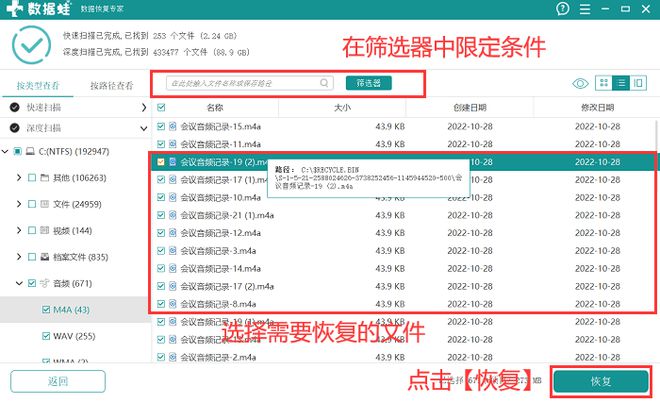
4.確保所有需要恢復的文件都選擇完畢,點擊【恢復】,并選擇電腦上的任意一個磁盤作為文件恢復后的保存磁盤。
提示:選擇保存位置時應該選擇電腦上的磁盤,不要選擇u盤。
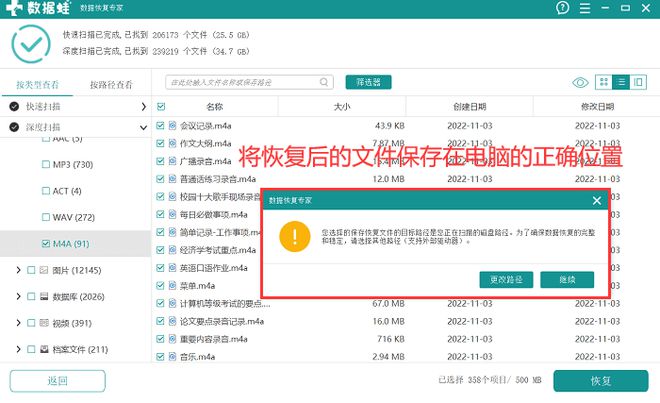
U盤在日常生活中的使用越來越常見,用戶也可能會遇到各種各樣的u盤問題。U盤寫保護怎么解除?今天小編給大家分享了幾種方法。如果需要解除u盤寫保護,可以按上述方法嘗試啦!最后要提醒大家,在進行操作前,最好將重要的文件進行備份。